计算年化收益率的Excel公式
年化收益率衡量投资在一年内产生的整体收益率,是投资者评估投资绩效的关键指标。使用Excel可以轻松计算年化收益率,本指南将提供一个逐步指南,帮助您使用Excel公式一键计算年化收益率。
计算年化收益率的步骤:
1. 收集数据:首先,收集投资期间的初始投资金额、最终价值以及持有时间(以天数为单位)。
2. 创建工作簿:在Excel中创建一张新的工作簿并输入以下数据:
- 单元格A2:初始投资金额
- 单元格A3:最终价值
- 单元格A4:持有时间(以天数为单位)
3. 年化收益率公式:在单元格A5中,输入以下公式来计算年化收益率:
=(A3/A2)^((365/A4))-1
4. 按Enter键:按Enter键以计算年化收益率,它将以百分比形式显示在单元格A5中。
5. 格式化结果:将单元格A5的数字格式设置为“百分比”以正确显示收益率。
示例:
假设您投资了10,000美元,一年后价值12,000美元,则年化收益率为:
=(12000/10000)^((365/365))-1 = 0.20
因此,年化收益率为20%。
注意事项:
年化收益率假设投资收益在整个持有期内均匀分布。
公式中的365天假定一年有365天。如果您投资的年数是闰年,则应将365更改为366。
公式不考虑通货膨胀或税收对收益的影响。
投资的实际收益率可能与年化收益率不同,具体取决于市场波动和投资策略等因素。
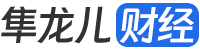

发表回复
评论列表(0条)